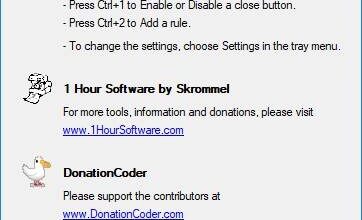Comment supprimer tous les fichiers d’application ou journaux avec File Explorer File Manager
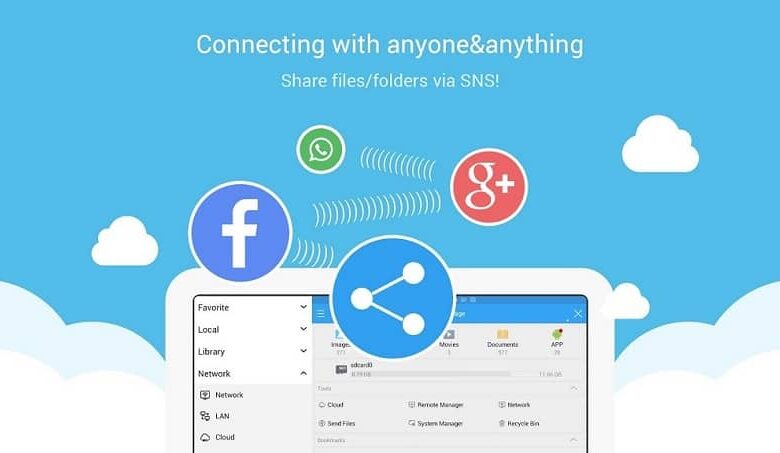
Procéder à l’élimination de tous les fichiers ou enregistrements des applications est une procédure nécessaire pour réduire la demande placée sur l’appareil et nettoyer le stockage du contenu inutile.
Les systèmes d’exploitation ont par défaut un gestionnaire de fichiers qui leur permet d’afficher le contenu qu’ils ont dans leur mémoire.
Que ce soit sous forme de disque dur , de cartes SD, de clés USB, entre autres, ces systèmes vous permettent de visualiser les fichiers stockés de la manière mentionnée ci-dessus.
L’utilisation de programmes spécifiques appelés gestionnaires de fichiers permet aux utilisateurs de manipuler et d’accéder à leur propre contenu .
Gestion de fichiers
Les gestionnaires de fichiers sur les appareils Android remplissent la même fonction que les navigateurs implémentés sur les ordinateurs.
Autrement dit, ils vous permettent de visualiser les structures des fichiers afin de permettre la manipulation intuitive et simple de tout ce qui est stocké en vous.
Dans les dernières versions du système d’exploitation Android, une application appelée « Mes fichiers » a commencé à être implémentée pour réaliser cette fonction.
Fonctionnalités du gestionnaire de fichiers par défaut Android
L’un des problèmes qui existent aujourd’hui avec les navigateurs de fichiers que Google établit sur leurs appareils est la nécessité de rester cachés.
La raison principale en est que la suppression de tous les fichiers ou enregistrements d’application pourrait interférer avec le bon fonctionnement de certains aspects du système .
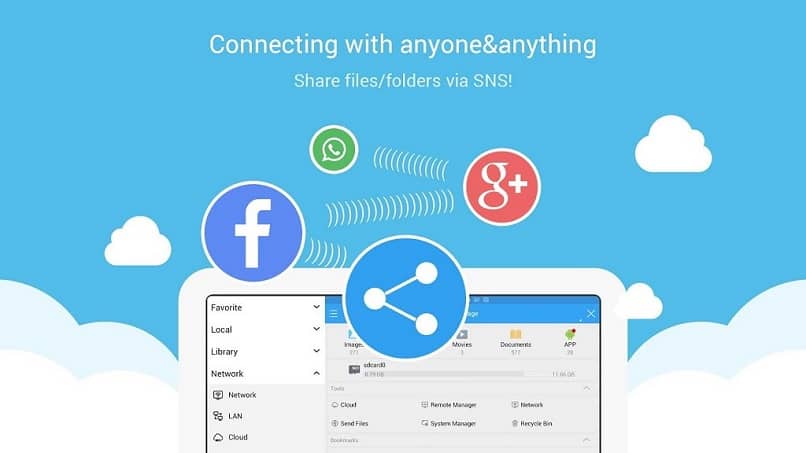
Si vous êtes l’un de ces cas où le gestionnaire n’apparaît pas parmi les icônes de votre application sur l’écran principal; vous pouvez le trouver dans les » Paramètres système «.
Le chemin est » Stockage «, où vous trouverez les options pour accéder à » Mémoire interne et externe » où il vous suffit de cliquer sur l’un d’entre eux pour les explorer.
Lorsque vous l’ouvrez, tous les dossiers avec le contenu de votre appareil seront affichés. Que vous pouvez commander et afficher selon vos préférences via l’icône » Menu «.
Dans cet explorateur, vous pouvez ouvrir des dossiers et apporter des modifications aux fichiers, notamment: la sélection, le partage, la copie et la suppression.
Gestionnaires de fichiers pour Android
Si vous souhaitez apporter des modifications simples à votre appareil ou supprimer tous les fichiers ou enregistrements des applications; Vous pouvez trouver les gestionnaires suivants dans Google Play Store pour y parvenir.
Explorateur de fichiers ou Explorateur de fichiers ES
C’est l’un des explorateurs les plus complets; à tel point qu’il compte environ 300 millions d’utilisateurs dans le monde pour gérer les fichiers de votre système . Il permet de modifier les visualisations, de classer, renommer, couper, compresser et crypter les fichiers.
Pour supprimer des enregistrements via ce gestionnaire, vous devez démarrer l’application; où vous verrez sur l’écran principal une représentation graphique de l’espace dont dispose votre appareil et l’option » Analyser » d’un côté.
Vous pouvez opter pour cette option qui étudiera automatiquement le contenu de votre appareil pour localiser les fichiers indésirables et les applications qui occupent un grand espace.

De cette façon; Il vous suffit d’attendre la fin de l’analyse pour sélectionner le contenu que vous souhaitez supprimer et de cliquer sur « Nettoyer » pour terminer le processus.
Une autre option consiste à entrer dans le » Stockage interne » et à le faire manuellement de la même manière que ce serait fait via les paramètres du système.
Gestionnaire de fichiers
Annoncé en 2015, il s’agit d’un simple gestionnaire de fichiers capable d’évaluer le contenu du stockage interne , de la mémoire amovible et du cloud de l’appareil.
Comme les autres systèmes de fichiers, il permet la modification du contenu de stockage, ce qui peut être fait à partir du menu principal.
Pour supprimer tous les fichiers ou enregistrements des applications. Il vous suffit de cliquer sur le bouton » Applications » pour voir l’espace qu’elles occupent et supprimer leur contenu manuellement.
Si à tout moment vous avez supprimé un fichier dont vous avez maintenant besoin, ne vous inquiétez pas, en utilisant Diskdigger sur Android, vous pouvez le récupérer.
Si vous voulez que votre téléphone portable fonctionne plus rapidement, avec moins de problèmes et que sa mémoire interne n’est pas si pleine, vous pouvez également choisir de vider le cache si votre téléphone est Android.
Nous vous rappelons que lorsque vous téléchargez une application via le Play Store ou en téléchargeant l’extension APK sur Internet, assurez-vous que ces applications ne sont pas malveillantes. Travailler avec des fichiers APK est très délicat, car ils ont tendance à être téléchargés à partir d’un support externe, c’est pourquoi il est normal de trouver des erreurs dans ces fichiers.